Annonse
Etter at nettleseren kriger mellom Internet Explorer vs. Netscape og Internet Explorer vs. Firefox hadde nesten blitt foreldet, Google Chrome gikk inn og gjenopplivet scenen. Den nye nettleseren inspirerte til nye utviklinger rundt omkring og fortsetter å sette nye standarder. Mens Firefox nylig overgikk Internet Explorer og tok ledelsen når det gjelder brukerandeler i Europa, fallet av IE-bruk er faktisk antatt å skyldes at IE-brukere bytter til Chrome i stedet for Firefox [Wikipedia].
Chrome fanger opp, og det er grunner. Det er en elegant minimalistisk nettleser, som allerede har outsourcet mange av funksjonene sine i skyen, noe som gir brukerne ukjent frihet og fleksibilitet. Nå er det på tide å bli kjent med Google Chrome litt bedre med de følgende lite kjente funksjonshakkene.
Start Chrome automatisk i inkognitomodus
For å starte Google Chrome automatisk i inkognitomodus, må du justere egenskapene til lenken eller ikonet du bruker for å starte Chrome. Dette kan være en hvilken som helst snarvei på skrivebordet ditt, i hurtigstartlinjen eller i startmenyen.
- Høyreklikk Chrome-ikonet eller snarveien og velg> Eiendommer. I> snarvei fanen er det et felt som heter> Mål. Koblingen du ser der vil se slik ut: C: \ Users \ Tina \ AppData \ Local \ Google \ Chrome \ Application \ chrome.exe
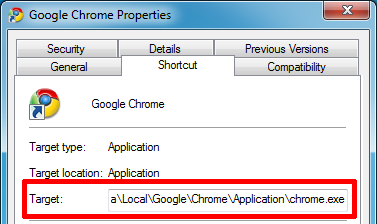
- Endre det til dette: “C: \ Brukere \ Tina \ AppData \ Local \ Google \ Chrome \ Application \ chrome.exe” -incognito
- Klikk> OK for å lagre og prøve linken du redigerte. Det bør starte et nytt Google Chrome-vindu som ser ut som i skjermdumpen nedenfor. Snarveier du ikke redigerte, blir ikke påvirket!
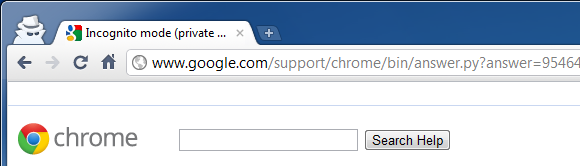
Bla gjennom PDF-dokumenter med Adobe Reader
Hvis du ikke er fornøyd med den innebygde Google Chrome PDF Reader, er det en enkel måte å se PDF-er på med din standard PDF-leser, f.eks. Adobe Reader. Du kan ganske enkelt deaktivere Chrome PDF Viewer-plugin og voilà, standardleseren vil håndtere PDF-filer igjen.
Type> om: plugins inn i Google Chrome URL / søkefelt, også kjent som omnibox. Finn> Chrome PDF Viewer plugin og klikk på> Deaktiver link. Sørg for at en annen PDF-plugin, f.eks. Adobe Reader eller Foxit Reader er installert og aktivert.
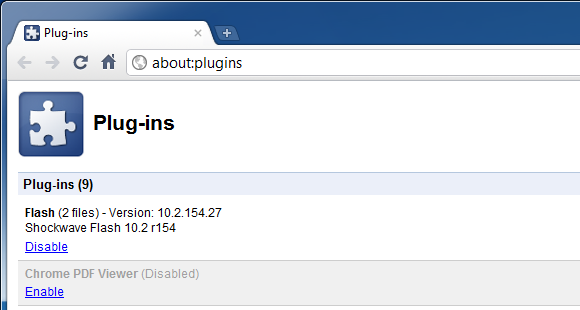
Få tilgang til eksperimentelle funksjoner
Som de har gjort med Labs i Gmail, sender Google Chrome noen eksperimentelle funksjoner som du enkelt kan aktivere hvis du vet hvor de er skjult.
Slik åpner du listen over ‘eksperimenter’ type> om: flagg inn i omniboxen. Helt øverst er det en advarsel om at eksperimentelle funksjoner kan endre seg, ødelegge eller forsvinne når som helst. Dette betyr imidlertid ikke at de ikke er nyttige.
Jeg anbefaler på det sterkeste å aktivere sidefanene hvis du har en stor widescreen-skjerm, Print Preview-funksjonen, samt forhåndsvisning av websider hvis du vil bla raskere.
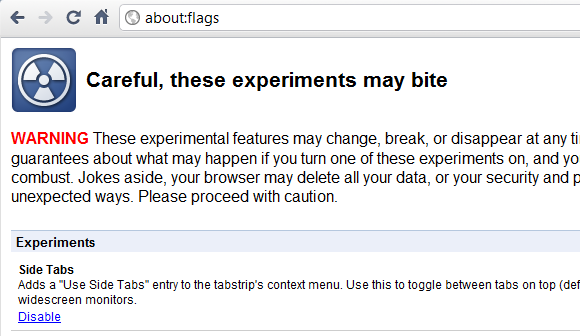
Deaktiver og aktiver raskt utvidelser raskt
I Google Chrome får du tilgang til nettleserutvidelsefanen via> skiftenøkkelikon (Tilpasse) > Verktøy> Utvidelser. Fra fanen kan du deaktivere eller aktivere utvidelser eller åpne Chrome Web Store for å finne nye utvidelser. Dessverre er det ingen andre snarveier enn å alltid forlate utvidelsesfanen.
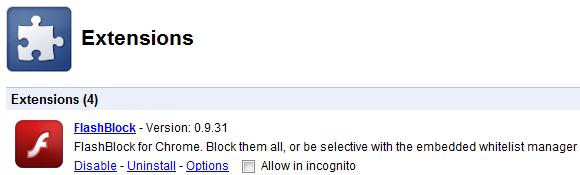
Hvis du ofte finner deg selv å deaktivere og aktivere utvidelser fordi de forårsaker konflikter med nettsteder du besøker av andre grunner, vil du elske dette settet med utvidelser. Quick Disable and Quick Enable legg til deaktiver / aktiver funksjonaliteten til Chrome allerede multifunksjonelle URL og søkefelt.
Alt du trenger å gjøre er å skrive muliggjøre eller deaktiver, etterfulgt av navnet på den respektive utvidelsen. Så snart du treffer mellomromstasten etter å ha skrevet nøkkelordet, vises Quick Disable eller Quick Enable-logoen i omniboxen. Og når du skriver den første bokstaven i utvidelsen, kommer det en liste over kamper, slik at du ikke trenger å stave hele navnet.

Få tilgang til skriveren din fra hvor som helst med Google Cloud Print
Tidligere bare funnet i Beta, er Google Cloud Print nå en offisiell funksjon i Google Chrome. Den lar deg få tilgang til og dele skriverne dine på nettet og dermed skrive ut hvor som helst mens du er på veien.
Klikk på> skiftenøkkel ikon, velg> alternativer, og bytt til> Under panseret. Helt nederst klikker du> Logg på Google Cloud Print. Du må logge deg på Google-kontoen din. I neste øyeblikk vil Google rapportere suksess, og du kan skrive ut en testside eller klikke OK og> Administrer utskriftsinnstillinger.
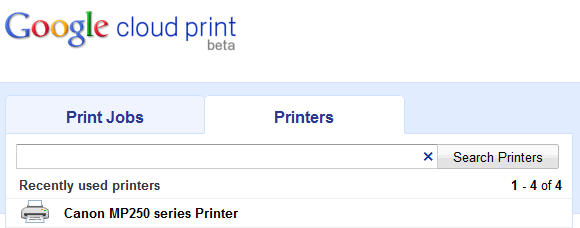
For en detaljert dokumentasjon av Google Cloud Print, sjekk ut denne artikkelen: Slik skriver du ut fra telefonen din med Gmail for mobil og Google Cloud Print Slik skriver du ut fra telefonen din med Gmail for mobil og Google Cloud Print Les mer
MakeUseOf har tidligere dekket Google Chrome-hacks og forbedringer:
- De 10 kuleste Google Chrome-temaene De 10 kuleste Google Chrome-temaeneDe store tre - hva nettlesere angår - har kommet overskrifter fra sent. Microsoft ga ut IE9, som ble lastet ned nesten 2,5 millioner ganger i løpet av de første 24 timene etter å ha blitt ... Les mer
- Slik visualiserer du nettleserbokmerkene dine i Firefox og Google Chrome Slik visualiserer du nettleserbokmerkene dine i Firefox og Google Chrome Les mer
- Hvordan bla gjennom privat i Chrome uten å gå fullstendig inkognito Hvordan bla gjennom privat i Chrome uten å gå fullstendig inkognitoJeg er en Google Chrome-bruker, og en av funksjonene jeg spesielt liker med Chrome er inkognitomodus. Når du er i inkognitomodus, websider du åpner og filer du laster ned, ikke vil bli spilt inn i ... Les mer
- 4 Google Chrome-plugins Alle Ubuntu-brukere bør sjekke ut 4 Google Chrome-plugins Alle Ubuntu-brukere bør sjekke ut Les mer
- 7 nyttige pakker for å forbedre Google Chrome-opplevelsen din 7 nyttige pakker for å forbedre Google Chrome-opplevelsen din Les mer
Hva er din favorittfunksjon eller utvidelse av Google Chrome?
Tina har skrevet om forbrukerteknologi i over et tiår. Hun har en doktorgrad i naturvitenskap, en diplom fra Tyskland og en MSc fra Sverige. Hennes analytiske bakgrunn har hjulpet henne med å utmerke seg som teknologijournalist ved MakeUseOf, hvor hun nå administrerer søkeordforskning og drift.


